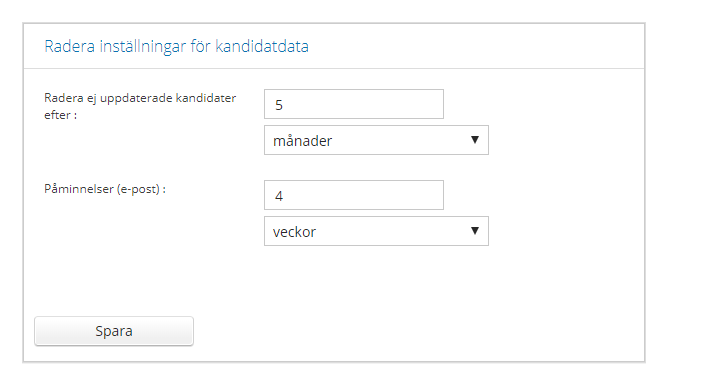för att få en personlig vy
för att få en personlig vy
- Markera som ny
- Markera som läst
- Utskriftsvänlig sida
- Rapportera olämpligt innehåll
Automatisk radering av kandidater
I EasyCruit finns två funktioner att välja mellan för automatisk radering av kandidater:
• 1021 B – Raderingstid ställs in på företags-/avdelningsnivå
• 1021 C - Raderingstid baseras på systemets landinställning
När den automatiska raderingen är aktiverad raderas de kandidater automatiskt som har varit inaktiva inom en viss tidsperiod. Ett e-postmeddelande skickas till respektive kandidat innan deras konto raderas med information om att de behöver uppdatera sin kandidatprofil för att den inte ska bli raderad. Om kandidaten beslutar att inte vidta några åtgärder kommer kandidatprofilen att markeras för radering.
Varje natt kontrollerar skriptet i Visma EasyCruit vilken kategori som kandidaten tillhör, eftersom endast kandidater, cv-kandidater och sparade inkluderas i den automatiska raderingen.
Om funktionen där raderingstiden ställs in på företags-/avdelningsnivå används är det möjligt att välja vilken tidsgräns man vill ha innan kandidaterna får mailet och även hur lång tid kandidaterna därefter ska ha på sig att uppdatera sin kandidatprofil innan de automatiskt raderas.
Kandidaten kommer att markeras för automatisk radering efter tiden som läggs in i fältet ”Radera ej uppdaterade kandidater efter” och då har kandidaten tiden som läggs in i fältet ”Påminnelser (e-post)” för att uppdatera sin profil. Den totala tiden innan kandidaten raderas från Visma EasyCruit är ”Radera ej uppdaterade kandidater efter” + ”Påminnelser (e-post)”.
Aktivering av funktionen
För aktivering av funktionen automatisk radering kontakta EasyCruit support. Om ni väljer att aktivera den radering där tiden ställs in på företags-/avdelningsnivå kommer tidsinställningarna läggas in på ert kundkort efter ert önskemål. Ni kommer även att se funktionen genom att gå in på Inställningar → Företagsinformation → Övriga inställningar samt under varje avdelning. Detta ger er möjlighet att justera tidsramar för varje avdelning, vilket är en smart funktion för våra internationella kunder där olika nationella regler bör övervägas. Kom ihåg att om ingen information läggs till på en viss avdelning kommer de automatiska raderingsinställningarna att ärvas från avdelningen ovan. Om ingen information läggs in på översta nivån ärvs inställningarna från kundkortet.
När 1021b / c har aktiverats kommer en ny ikon att visas, ikonen heter "Kandidater som ska raderas". När ni klickar på ikonen "Kandidater som ska raderas" visas en sida med en lista över kandidater som för närvarande är markerade för radering. I listan hittar ni detaljerad information om vilket datum kandidaten markerades för radering och vid vilken tidpunkt kandidaten kommer att raderas.
För att denna funktion ska fungera korrekt är det viktigt att ta en titt på svarsbreven och justera dem i enlighet med de valda tidsramarna. Kontrollera och uppdatera nedan mallar:
Vi vill påminna om att kontrollera att era inställningar för automatisk radering är enligt era önskemål.
Du måste vara en registrerad användare för att lägga till kommentarer här. Vänligen logga in om du redan är registrerad. Vänligen registrera dig om du inte redan gjort det, och logga sedan in.

Få uppdateringar på det här inlägget i din inkorg
Klicka på de tre prickarna till höger i inlägget/artikeln och välj Prenumerera.
Läs mer om prenumeration härNyttiga sidor
Copyright © 2023 Visma.com. All rights reserved.